2 Cara Remote Laptop dari HP Android ini menjadi salah satu cara yang mudah. Kalian pun dapat melakukan remote atau mengendalikan desktop, komputer, laptop atau PC menggunakan HP Android.
Dan mungkin remote desktop sudah sangat banyak diketahui. Tetapi, kalian tidak memerlukan kuota atau akses internet. Remote Desktop ini ibarat kalian menonton tv, dan kalian dapat mengganti channel hanya dengan remote.
Tetapi bagi kalian yang tidak punya banyak kuota tidak perlu khawatir.
Jadi bagaimana 2 Cara Remote Laptop dari HP Android ini? Berikut ulasannya!
Table of Contents
2 Cara Remote Laptop dari HP Android
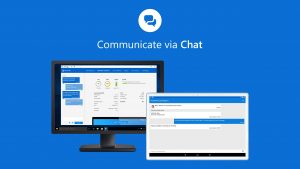
1. Menggunakan TeamViewer
1. Unduh Aplikasi TeamViewer
Langkah pertama yang harus kalian lakukan yaitu kalian wajib memiliki aplikasi TeamViewer pada laptop atau komputer yang kalian gunakan dan unduh aplikasi TeamViewer for Remote Control pada hp yang akan kalian gunakan sebagai remote melalui Play Store.
Jika sudah unduh, silahkan kalian melakukan install aplikasi tersebut pada laptop atau komputer maupun hp yang akan kalian gunakan. Pada saat melakukan instalasi pada laptop atau komputer, silahkan kalian pilih opsi Personal / Non commercial use, lalu klik Accept – finish.
2. Masukan Partner ID
Langkah berikutnya, jika aplikasinya sudah selesai terinstal pada laptop atau komputer ataupun hp kalian, kalian bisa buka aplikasinya baik pada komputer atau laptop maupun pada hp kamu. Dan nantinya aplikasi TeamViewer pada laptop atau komputer akan muncul Partner ID dan Password.
Silahkan kalian masukan nomor Partner ID pc tersebut pada aplikasi TeamViewer for Remote pada hp yang akan kalian gunakan sebagai remote. Jika sudah, silahkan kalian klik Remote Control.
Baca Juga : Tips Mengatasi Tidak Bisa Ganti Foto Profil Instagram
3. Masukan Password
Kemudian langkah selanjutnya yaitu kalian dapat memasukkan password pc yang ingin kalian remote. Pastikan kalian memasukkan password tersebut dengan benar supaya tidak terjadi kesalahan. Jika password telah di masukan silahkan klik OK.
4. Mouse Interactions
Maka nantinya kalian pun akan masuk ke menu Mouse Interactions. Pada menu Mouse Interactions ini terdapat beberapa tampilan yang berisi sedikit penjelasan mengenai penggunaan mouse pada saat kamu akan meremote pc menggunakan hp android. Jika paham, klik Continue.
2. Cara Remote Laptop dari HP Android Menggunakan Unfied Remote Server
Terdapat pula aplikasi yang kalian butuhkan yaitu Unfied Remote Server (Untuk di Install di PC) dan Unified Remote APK (Untuk di Install di Android). Jika kalian belum memiliki kedua aplikasinya, kalian bisa mengunduhnya terlebih dahulu.
Baca Juga : Cara Cek No KTP Online
1.Download Aplikasi Remote Server untuk PC
Fungsi dari aplikasi diatas yaitu:
- Basic Input : Fungsinya sebagai Mouse.
- File Manager : Membuka file atau data di pc (via hp android)
- Shutdown + Restart Dll : Seperti fungsi di pc.
Pastikan kalian sudah download dan install aplikasi diatas sesuai perangkat kalian, pastikan sudah terinstall di kedua perangkat baik itu mobile android ataupun pc windows (lainya).
- Langkah utama, kalian bisa menyalakan atau jadikan pc sebagai hotspot.
- Kemudian hubungkan hp android ke jaringan hotspot (pc).
- Selanjutnya buka aplikasi Unfied Remote Server (PC), atau juga terkadang otomatis menyala seperti gambar dibawah ini.
- Buka > Klik Kanan > Start Server. kemudian klik Manager.
- Lalu buka aplikasi unfied remote client di (mobile android).
Kemudian cek apakah aplikasi unfied remote di android sudah terhubung dengan server, caranya buka aplikasi remote client di android. Lalu klik MENU “Servers”.
Maka langsung bisa terhubung antar client dengan server tanpa pakai kuota internet. Cukup mudah kan untuk melakukan Cara Remote Laptop dari HP Android ini?
Itu tadi informasi yang dapat kami sampaikan mengenai Cara Remote Laptop dari HP Android. Semoga informasi yang dapat kami sampaikan dapat bermanfaat bagi kalian para pembaca.
Terima kasih sudah berkunjung!





